Jak synchronizovat hudbu s iPhone s macOS Catalina bez iTunes
Různé / / August 05, 2021
iTunes jsou tradiční streamovací služby společnosti Apple určené speciálně pro iPhone a iPad. Kde se také používalo v macOS, ale později Apple odstranil podporu macOS v nejnovější verzi, protože Apple rozděluje iTunes na tři různé hudební nástroje, Apple Podcasts a Apple TV, pro správu jiného typu média. Proto představili Finder pro zálohování, aktualizaci, obnovení a synchronizaci se zařízeními iOS podobnými prostředí iTunes.
K iPhonu nebo iPadu můžete i nadále přistupovat prostřednictvím postranního panelu Finderu a dalších připojených zařízení. Kromě toho můžete pomocí zařízení Finger synchronizovat média se zařízením iOS pomocí datového kabelu a sítě Wi-Fi. Jedná se o nejpřímější způsob synchronizace v nových aplikacích pro zábavu, filmech, televizních pořadech a dalších videích prostřednictvím nové aplikace pro televizi. Pravděpodobně proto, že
Co můžete použít s vyhledávačem
- Fotky a videa.
- Kontakt a kalendář.
- Alba, skladby, seznamy skladeb, filmy, televizní pořady, podcasty, knihy a audioknihy.
Dnes vás naučíme, jak synchronizovat hudbu z Macu do iPhonu nebo iPadu. Společnost Apple představila svou vyhledávací aplikaci pro synchronizaci vašich alb, skladeb, seznamů skladeb, filmů, televizních pořadů, podcastů, knih, audioknih, fotografií, videí, kontaktů a kalendářů.
Jak synchronizovat hudbu z iPhone do Mac.
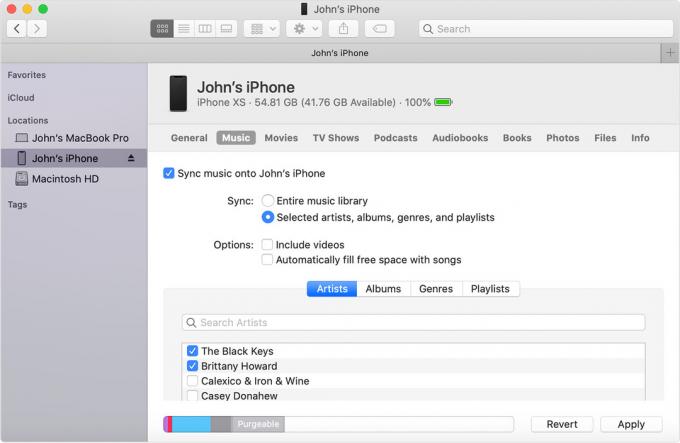
Poznámka:Pokud používáte funkci iCloud pro synchronizaci, myslel si, že může být vypnutý Finder.
- Nejprve se musíte připojit k USB kabel svůj iPhone nebo iPad na plochu.
(Ujistěte se, že používáte kompatibilní zařízení.) - Spusťte "Nálezce" aplikace na vašem Macu a iPhonu nebo iPadu.
(IPhone najdete v postranním panelu v části „Umístění“. Kliknutím na tlačítko „Synchronizovat“ synchronizujete svůj iPhone.) - Pokud je povýšen, Důvěřujte svému zařízení.
- Vyberte typ obsahu, který chcete synchronizovat nebo odebrat
- Zapněte synchronizaci u typu obsahu, zaškrtněte políčko vedle položky Synchronizovat.
(Vytvoří zálohu, aktualizaci vašeho iPhone a další šifrování zálohy.) - Klikněte na tlačítko Použít, klikněte na "Synchronizace."
(Poprvé se nesynchronizuje automaticky.) - Poznámka: Na kartě Kategorie můžete vytvořit kartu Specifické.
(Pokud chcete jednotlivě synchronizovat určité položky, například hudbu, média, knihy, soubory a další soubory.)
Poznámka:Nemusíte pokaždé klikat na tlačítko „synchronizovat“, pokud jste tak učinili, jakmile se automaticky spustí synchronizace.
Jak synchronizovat obsah pomocí Wi-Fi
Než budeme pokračovat, ujistěte se, že jste synchronizovali Finder se zařízením pomocí Wi-Fi namísto USB.
- Připojte své iDevice k Macu pomocí kabelu UBS.
- Poté otevřete a Nálezce okno a Vyberte své zařízení.
- Vybrat „Zobrazit [název zařízení] při připojení k Wi-Fi.“
- Klepněte na Aplikovat.
Poznámka:Pokud jsou počítač a zařízení ve stejné síti Wi-Fi, zobrazí se ve vyhledávači.
Během používání aplikace Finder neodpojujte svůj iPhone nebo iPad, protože pokud se odpojíte, synchronizace se zastaví. Po dokončení synchronizované hudby do zařízení iPhone z počítače Mac můžete zařízení vypustit. Nemluvě o tom, že pokud používáte starší verzi Mac OS, můžete nadále používat iTunes. Rádi bychom znali vaše myšlenky v sekci komentářů níže.
Romeshwar je technický novinář, milován Lakhs. Děkujeme za řadu článků pro Respektovaný web od 4. dubna 2019. Nestranný názor, návody, návody, poskytování kvalitního obsahu a poučení. Roar to Satisfied You are the Hunger of Technology.



